苹果手机还原出厂设置,在日常使用手机的过程中,我们难免会遇到一些问题,例如系统卡顿、应用闪退等,为了解决这些问题,有时我们不得不考虑将手机恢复到出厂设置。苹果手机作为全球知名的品牌,其还原出厂设置的方法备受用户关注。相比之下小米手机的恢复出厂设置方法也备受用户关注。在本文中我们将对这两种手机的恢复出厂设置方法进行详细介绍,帮助用户快速解决手机问题。
小米手机恢复出厂设置方法
步骤如下:
1.点击页面上的 设置。打开设置选项。
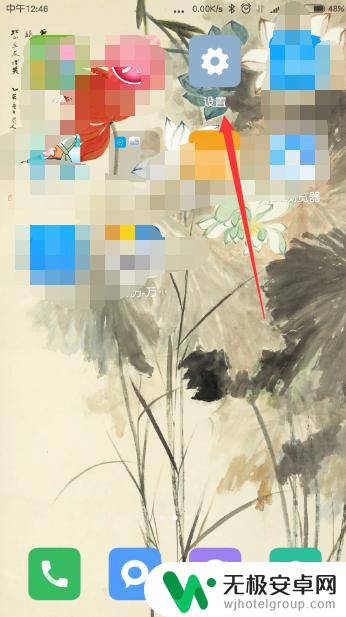
2.下拉,找到 更多设置,并点击。
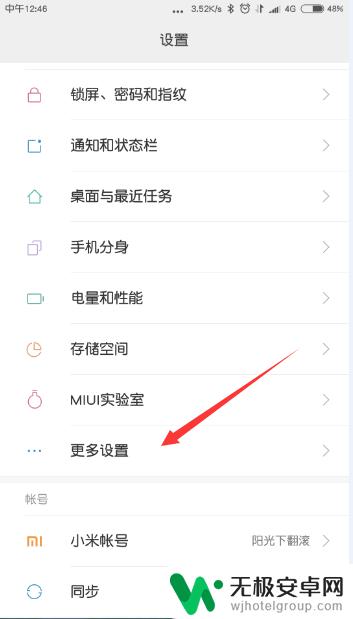
3.在打开的 更多设置 中,下拉,找到 备份和重置,并点击。
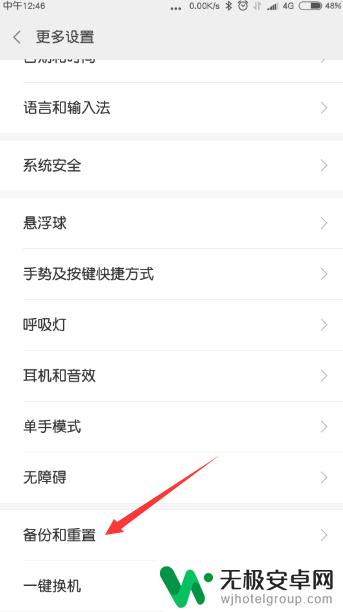
4.在打开的窗口中,我们选择本地备份。要不然一恢复出错设置就删除了所有东西了。当然,如果是废旧手机处理,也可以不备份。
在此处还可以选择备份到小米云。
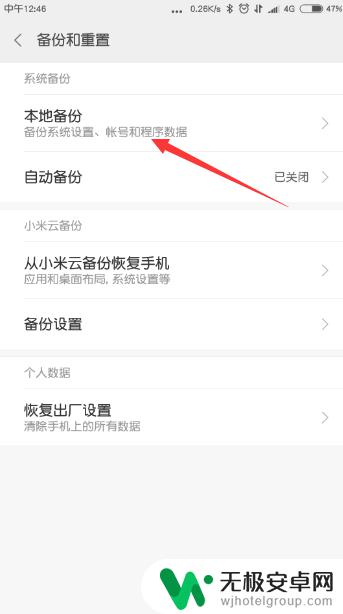
5.接下来,新建一个备份,在打开的窗口中点击 新建备份。
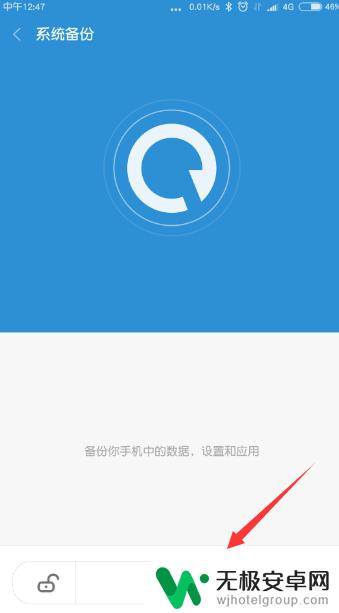
6.选择要备份的内容,然后点击 开始备份。
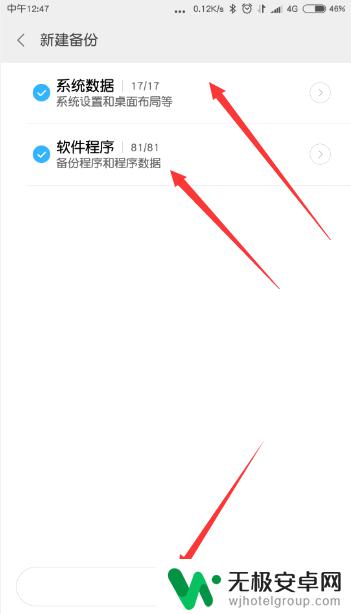
7.备份完成后,返回 备份和重置页面,选择 恢复出厂设置。
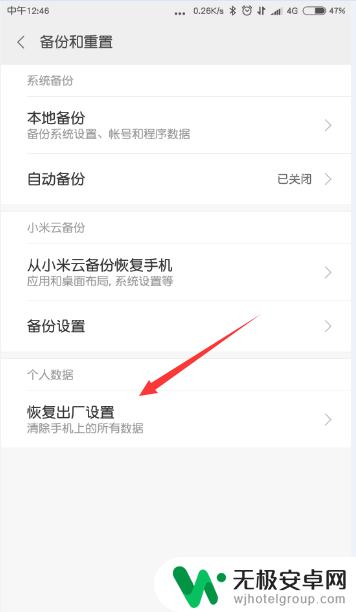
8.在打开的窗口中选择 恢复手机出厂设置,即可将手机数据全部删除(格式化)。
在此,也可以选择对某一部分内容进行清除。最后等待清除完成即可。
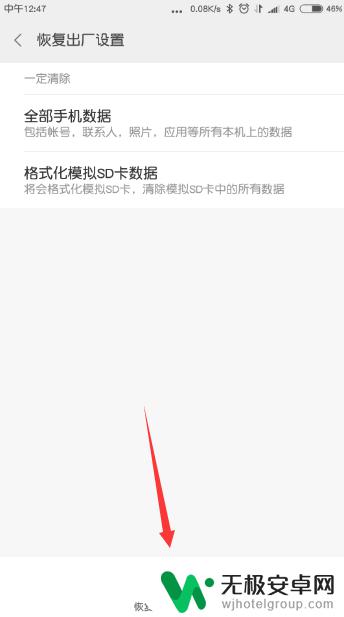
以上是关于如何还原您的 iPhone 到出厂设置的全部内容,如果您也遇到了类似的问题,可以按照这些步骤来解决。











